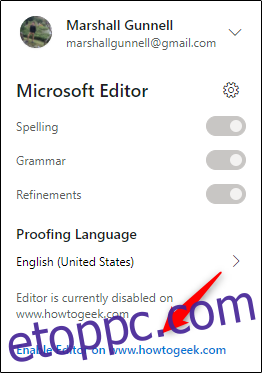A Microsoft Editor egy mesterséges intelligens íróasszisztens, amely Word, Outlook és böngészőbővítményként is elérhető. A több mint 20 nyelven elérhető Microsoft Editor célja, hogy jobb íróvá tegye Önt. Íme egy rövid áttekintés a használatáról.
A Microsoft ingyenesen biztosítja a Szerkesztő alapverzióját – mindaddig, amíg rendelkezik Microsoft-fiókkal. Ez a verzió tartalmazza azokat a lényeges dolgokat, amelyek egy írósegédtől elvárhatók, mint például a nyelvtan és a helyesírás-ellenőrző. A Szerkesztő prémium szolgáltatásai csak a Microsoft 365-előfizetők számára érhetők el.
A Szerkesztő használata a Microsoft 365-höz
Jelentkezzen be a saját Microsoft 365 fiók, és nyissa meg a Word vagy az Outlook programot. Ebben az oktatóanyagban a Word programot fogjuk használni, bár a Szerkesztő mindkét alkalmazásnál ugyanúgy működik.
Amint elkezd gépelni a Wordben, a Microsoft Editor valós időben ellenőrzi a szöveget. Ez azt jelenti, hogy mint minden szöveges vonal, ez is aláhúzza a szöveget (1) szaggatott vonallal vagy (2) folytonos vonallal), amelyet esetleg javítani kell.

Az aláhúzott szövegre kattintva megjelenik a hiba rövid leírása és egy javaslat. A javasolt szóra kattintva kicseréli a szövegben szereplő hibát.
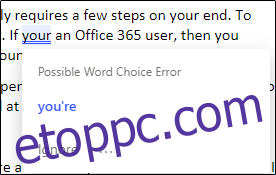
Azt is észre fogja venni, hogy van egy új „Szerkesztő” csoport a „Kezdőlap” lap szalagján.
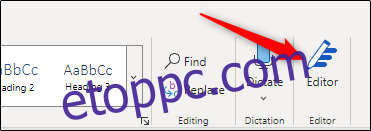
Erre az opcióra kattintva megnyílik a „Szerkesztő” panel az ablak jobb oldalán. Itt láthatja a tartalom összesített pontszámát a Szerkesztő algoritmusa alapján, valamint egyéb statisztikákat, például az olvashatóságot és a tartalom elolvasásához szükséges időt.
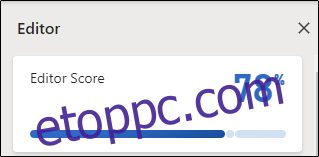
A Szerkesztő a következő szempontokat veszi figyelembe a pontszám megadásakor:
Javítások:
Helyesírás
Nyelvtan
Finomítások:
Világosság
Tömörség
Alakiság
Befogadás
Perspektívák
Írásjelek egyezményei
Érzékeny geopolitikai hivatkozások
Szójegyzék
A Szerkesztő megmondja, hogy az egyes problémák hány példánya jelenik meg a tartalomban. Bár a „Finomítások” alatti bármely elem javaslatnak tekinthető, a „Javítások” alatti tételek általában javítandó problémák.
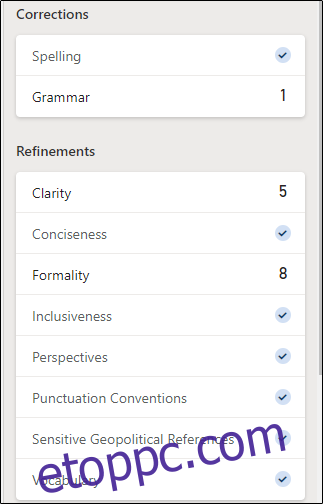
Ha egy menüelemre kattint, az eszköz a szövegben az adott probléma első előfordulásához vezet. Innentől kezdve elfogadhatja vagy figyelmen kívül hagyhatja a szerkesztő javaslatát.
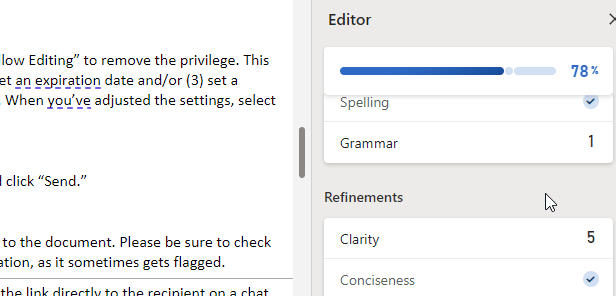
Bár a Szerkesztőben elért jó pontszám jó érzés lehet, ne feledje, hogy az írás legfontosabb célja az, hogy a célközönségnek írjon, nem pedig a Szerkesztő elégedettségét. Még maga a Szerkesztő is módosítja a fenti nyelvtani hibánkat a „te”-ről „te”-re, majd formalitási problémaként jelöli meg, ami azt sugallja, hogy később változtassuk meg „te”-ről „te vagy”-ra. A Microsoft Editor nem tudja meghatározni, hogy kinek ír, ezért tegye meg a legjobb döntését.
A Webszerkesztő használata
A Microsoft Editor internetes használatához le kell töltenie a webbővítményt. A cikk írásakor a Szerkesztő rendelkezik egy kiterjesztéssel Króm és Él.
Keresse meg és telepítse a bővítményt a megfelelő böngészőben. A telepítés után a Szerkesztő ikon megjelenik a böngésző eszköztárán. Kattintson rá, és válassza a „Bejelentkezés” lehetőséget a legördülő menüből.
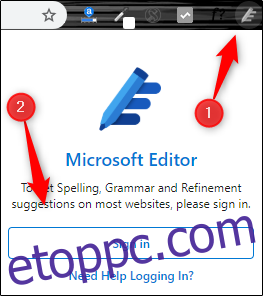
Miután bejelentkezett Microsoft-fiókjába, néhány lehetőség megjelenik a bővítmény menüjében. Itt be- és kikapcsolhatja a különböző linter-beállításokat, például a helyesírást vagy a nyelvtant. Egy funkció letiltásához tolja balra a csúszkát a megfelelő opcióhoz.
Ezenkívül kiválaszthatja a Szerkesztő által támogatott lektorálási nyelvek egyikét is.
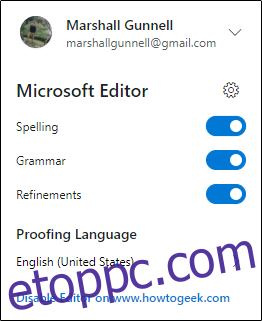
A Szerkesztő bővítmény nem kompatibilis az internet minden webhelyével. Például kompatibilis a WordPress-szel, de a OneDrive-val nem. Tehát a Word-dokumentumok szerkesztése a OneDrive-ban csak a Microsoft 365 natív Szerkesztő funkciójával lehetséges.
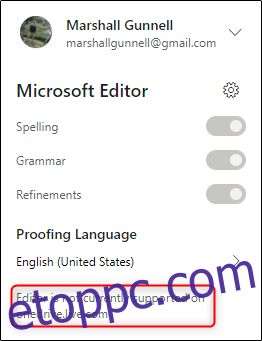
A szerkesztőbővítmény ugyanúgy működik, mint az előző részben. Ez azt jelenti, hogy a tartalom hibáit folyamatos vagy szaggatott vonal aláhúzza, és az aláhúzott szóra kattintva javaslat jelenik meg. A forrástartalom lecseréléséhez kattintson a Szerkesztő javaslatára.
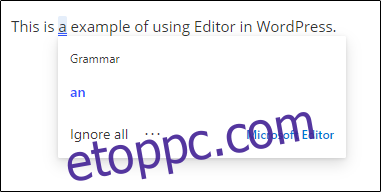
Ha online dolgozik, és a Szerkesztő útban van, letilthatja a Szerkesztőt az adott webhelyen. A webhelyen kattintson a bővítmény ikonjára az eszköztáron, és válassza a „Szerkesztő letiltása a www.
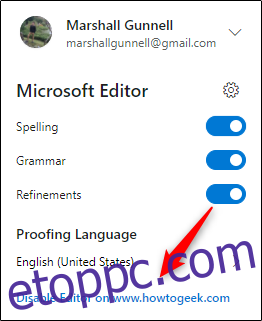
Megjegyzés: Míg a „Szerkesztő letiltása…” üzenetben a www.wdzwdz.com látható, valójában ez a How-To Geek WordPress, amelyen letiltjuk a Szerkesztőt. Egy WordPress-webhely blokkolásakor a Szerkesztő az adott webhely URL-jét mutatja, nem a www.wordpress.com webhelyet.
Kiválasztása után a Microsoft Editor letiltásra kerül ezen a webhelyen. A Szerkesztőt újra engedélyezheti, ha a tálcán lévő ikonra kattint, és kiválasztja a „Szerkesztő engedélyezése a www.